Acum câteva zile, m-am confruntat cu următoarea problemă ciudată pe un computer bazat pe Windows 10 Pro (v1809), când am încercat să mă conectez la un loc de muncă folosind VPN: conexiunea VPN nu se conectează din pictograma barei de sistem din bara de activități (blocat pe „Conectare”), dar se conectează de la rețea Setări.
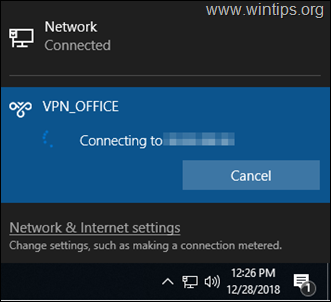
Problema in detalii: Când faceți clic pe „Conectați” din comanda rapidă Conexiune VPN din bara de activități, conexiunea VPN nu funcționează (indicatorul rămâne pentru totdeauna la faza „Conectare la…”), dar funcționează și se conectează imediat, dacă porniți conexiunea VPN, de la Rețea și Internet setări.
Cum se remediază: conexiunea VPN nu funcționează din comanda sa rapidă VPN (pictograma) din bara de activități, dar funcționează din setările de rețea.
La început, când m-am confruntat cu problema de mai sus, am încercat următoarea procedură (obișnuită) pentru a rezolva problema conexiunii VPN, dar fără noroc.
1. Reporniți computerul.
2. Verificați setările de conexiune VPN.
2. Dezactivați temporar programul antivirus/securitate.
4. Ștergeți și recreați conexiunea VPN.
Pentru a rezolva problema „Conexiunea VPN nu este conectată prin bara de sistem, dar este conectată prin Setări de rețea” în Windows 10, aplicați pașii de mai jos:
Pasul 1. Setați Windows Firewall la ON.
În primul rând, asigurați-vă că Windows Firewall rulează. Pentru a face asta:*
* Notă: Dacă ați dezactivat anterior paravanul de protecție Windows, trebuie să îl activați.
1. Mergi la Setări -> Actualizare și securitate.
2. Clic Securitate Windows în panoul din stânga și apoi faceți clic Firewall și protecție a rețelei la dreapta.
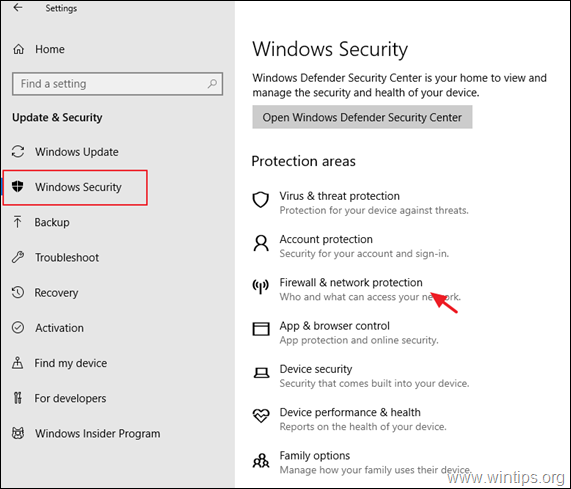
3. Verificați dacă firewall-ul este Pe, la toate rețelele listate (Domeniu, Privat și Public), în caz contrar setați-l la OΝ și repornire computerul tau.
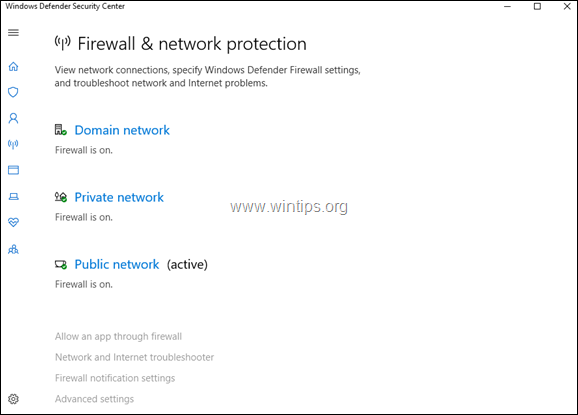
Pasul 2. Remediați problemele din bara de activități.
1. Deschideți Windows Explorer și navigați la următoarea cale:
C:\Windows\System32\WindowsPowerShell\v1.0\
2. Click dreapta la powershell.exe și selectați Run As Administrator.

3. La PowerShell. copiați și lipiți următoarea comandă și apoi apăsați introduce.*
- Get-AppXPackage -AllUsers | Foreach {Add-AppxPackage -DisableDevelopmentMode -Register "$($_.InstallLocation)\AppXManifest.xml"}
*Notă: În timpul execuției comenzii, veți primi câteva erori, care pot fi ignorate în siguranță.

4. Când comanda este finalizată, încercați să porniți conexiunea VPN din pictograma comenzii rapide din bara de activități.
5. Repornire PC-ul. Problema ar trebui rezolvată. *
* Notă: Dacă problema nu este remediată, urmați instrucțiunile de mai jos pentru a crea o comandă rapidă a conexiunii VPN pe desktop, până când Microsoft remediază eroarea.
1. Apăsați simultan pe Victorie
+ R tastele pentru a deschide caseta de comandă de rulare.
2. În linia de comandă, copiați și inserați următoarea comandă și apăsați O.K.
- %AppData%\Microsoft\Network\Connections\pbk
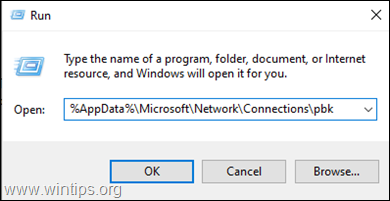
2. Click dreapta la rasphone.pbk și Crează o scurtătură
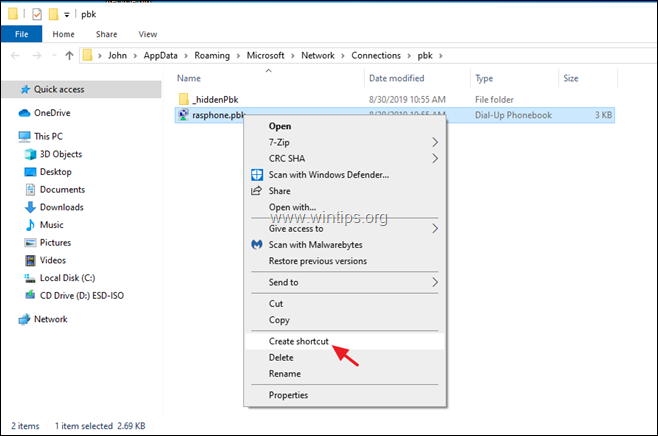
3. Mutați comanda rapidă creată pe desktop.
4. Faceți dublu clic pe „rasphone.pbk-rasphone.pbk” pentru a vă conecta la VPN.
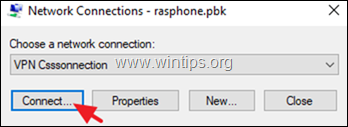
Asta e! Spune-mi dacă acest ghid te-a ajutat lăsând comentariul tău despre experiența ta. Vă rugăm să dați like și împărtășiți acest ghid pentru ai ajuta pe alții.
R.v.
15 noiembrie 2019, ora 9:36